Se non sei soddisfatto del tuo browser web attuale e stai cercando di passare a Google Chrome, potresti essere preoccupato di perdere tutti i tuoi segnalibri e siti web preferiti. Non esserlo. Puoi importare molti dei tuoi dati personali su Chrome, inclusi il motore di ricerca predefinito, la cronologia di navigazione, i segnalibri e le password salvate. In questa guida ti mostriamo come importare i tuoi segnalibri da altri browser come Microsoft Edge o Safari.
Le istruzioni in questo articolo si applicano alle versioni di Chrome 0.4.154 e successive.
Come importare segnalibri da Chrome
Se hai dei vecchi segnalibri archiviati in un file HTML, ecco come importarli su Chrome:
-
Apri Chrome.
-
Seleziona il menu (tre punti), quindi scegli Preferiti > Gestore di segnalibri.
È inoltre possibile accedere a Gestione segnalibri premendo Ctrl + Maiusc + O.
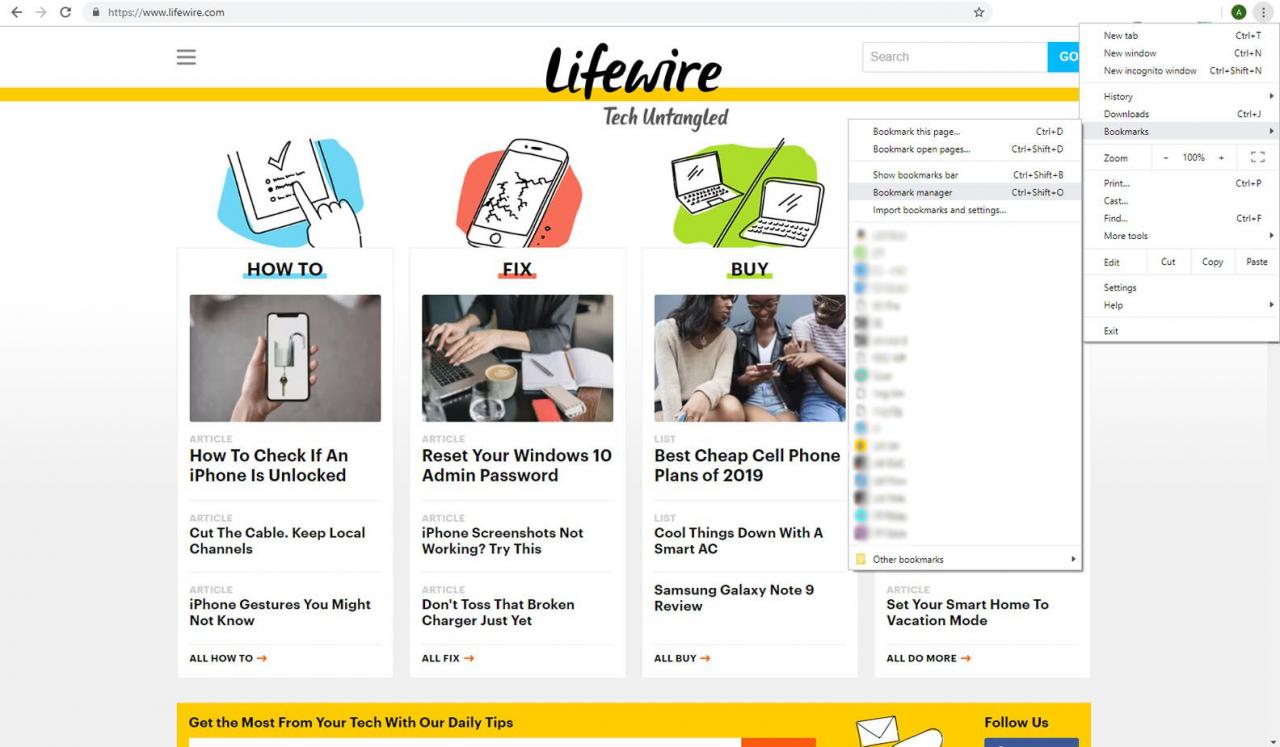
-
Sulla Preferiti pagina, selezionare il menu (tre punti), quindi scegli Importa segnalibri.
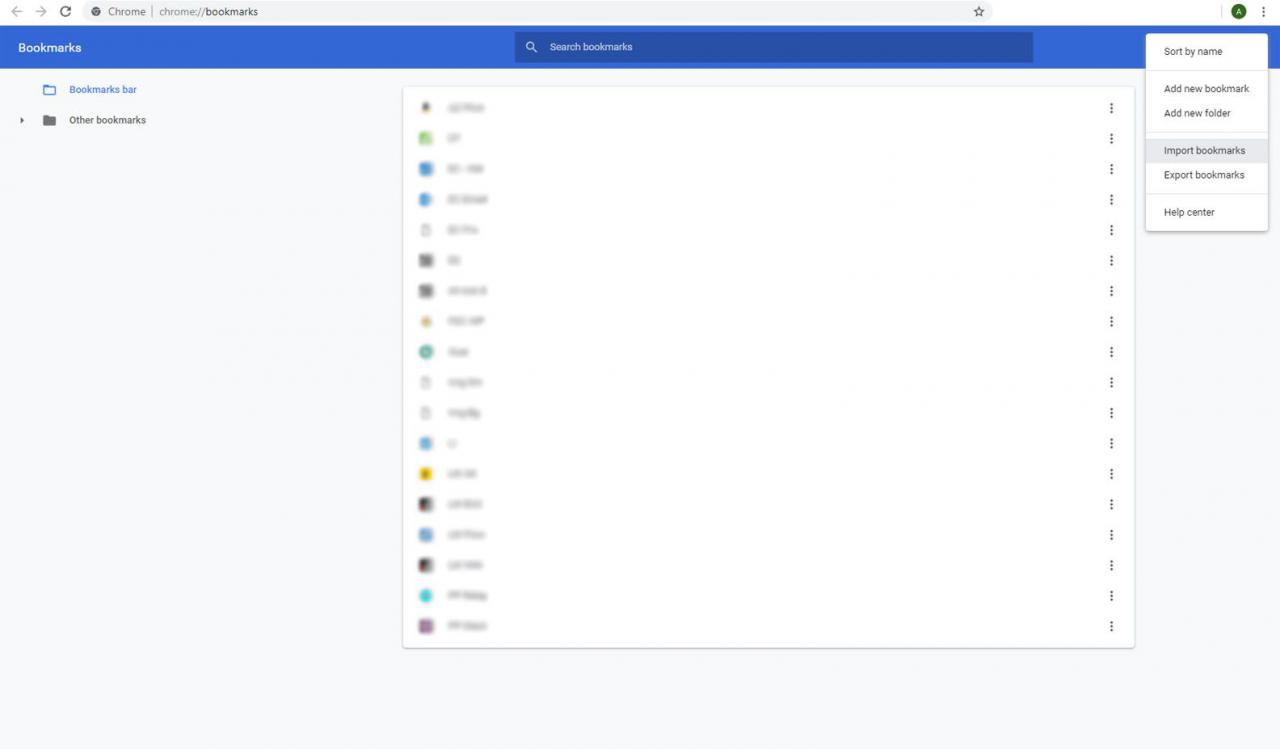
-
Vai al file HTML sul tuo disco rigido e seleziona apri. Chrome importa il contenuto del file.
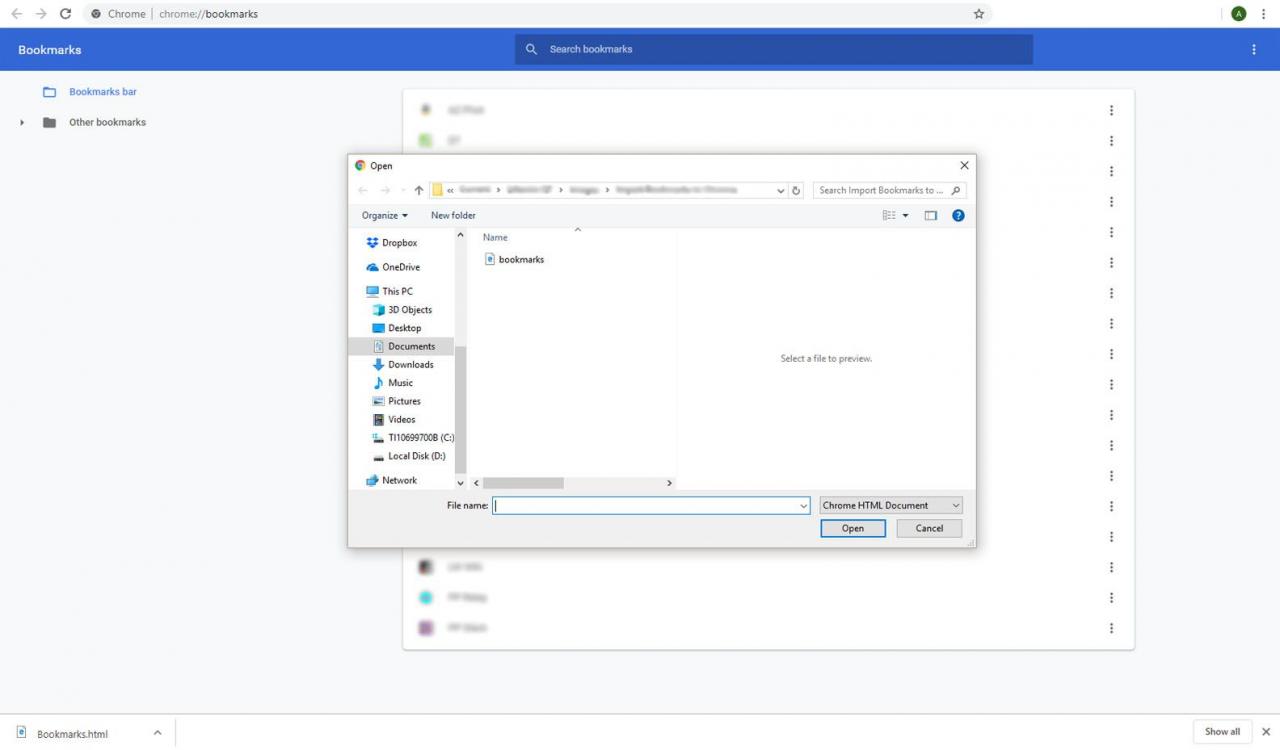
-
I segnalibri importati dovrebbero ora apparire nel gestore dei segnalibri.
Come importare segnalibri da Internet Explorer o Edge
Chrome estrae i segnalibri e altri dati di navigazione (come password memorizzate e dati di moduli) direttamente da Internet Explorer o Edge senza utilizzare un file di importazione / esportazione. Ecco come farlo funzionare.
-
Apri Chrome e seleziona il file menu (tre punti).
-
scegliere Impostazioni.
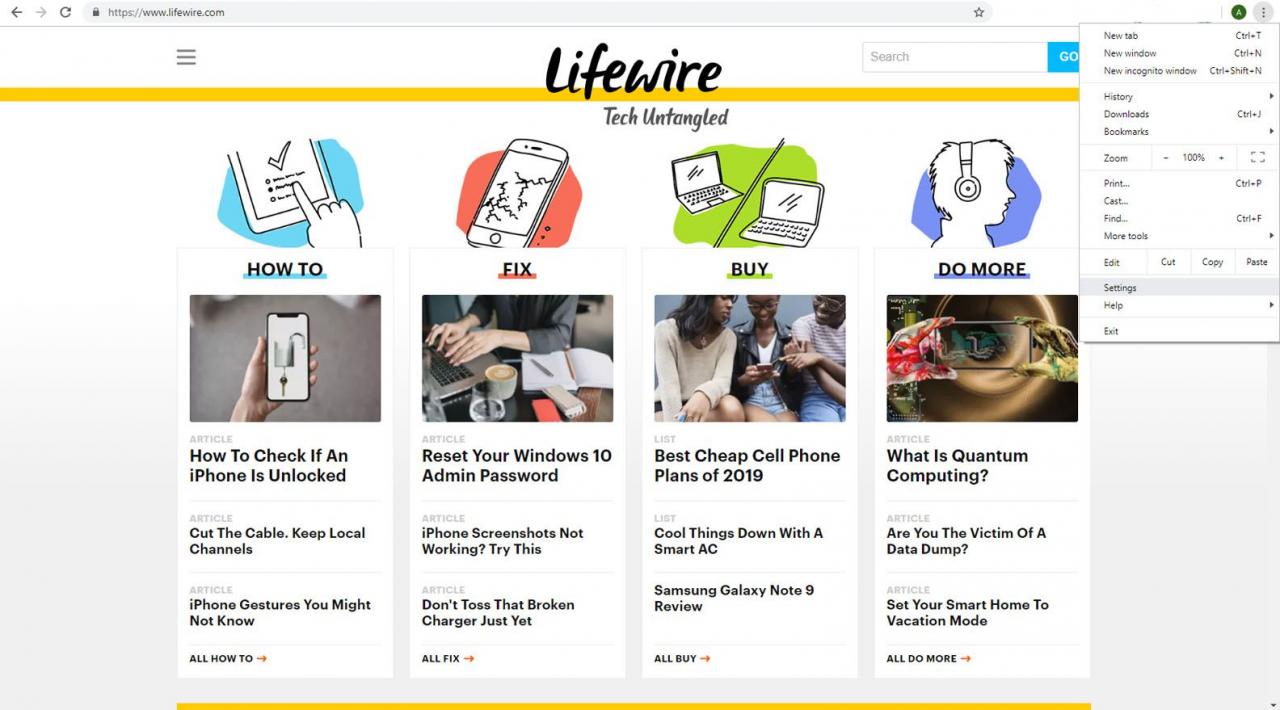
-
Sotto il Tu e Google sezione, selezionare Importa segnalibri e impostazioni.
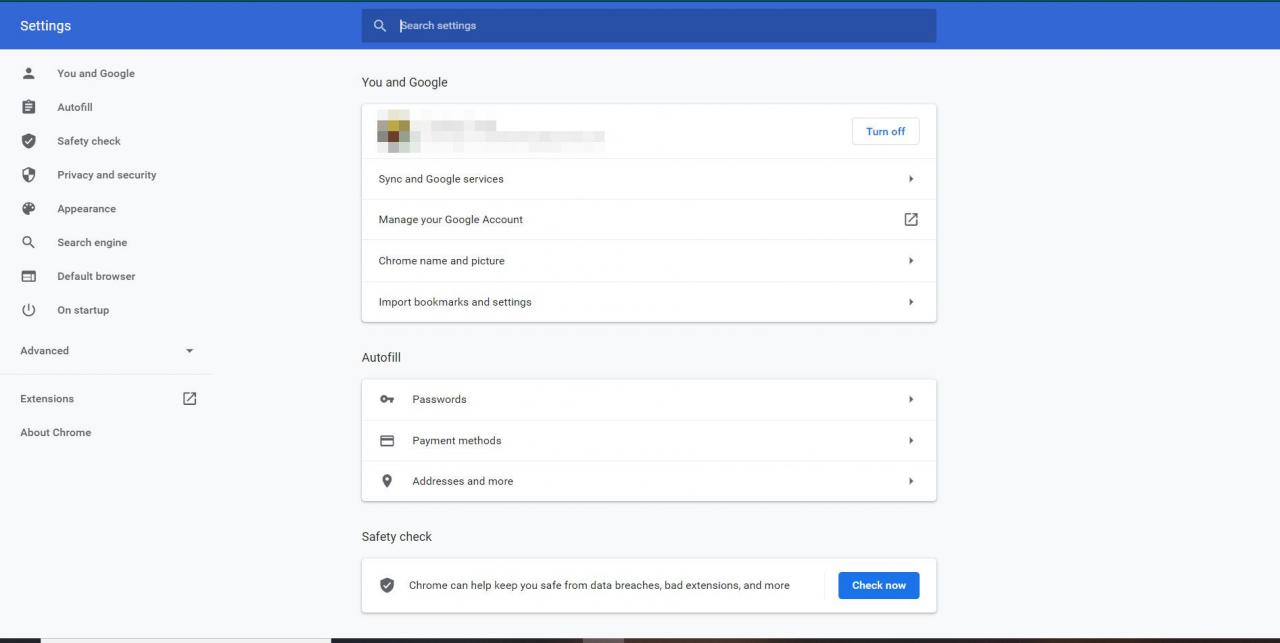
-
Dal menu a discesa, seleziona il tuo browser e scegli gli elementi da importare, come cronologia di navigazione, preferiti, password, motori di ricerca e dati dei moduli.
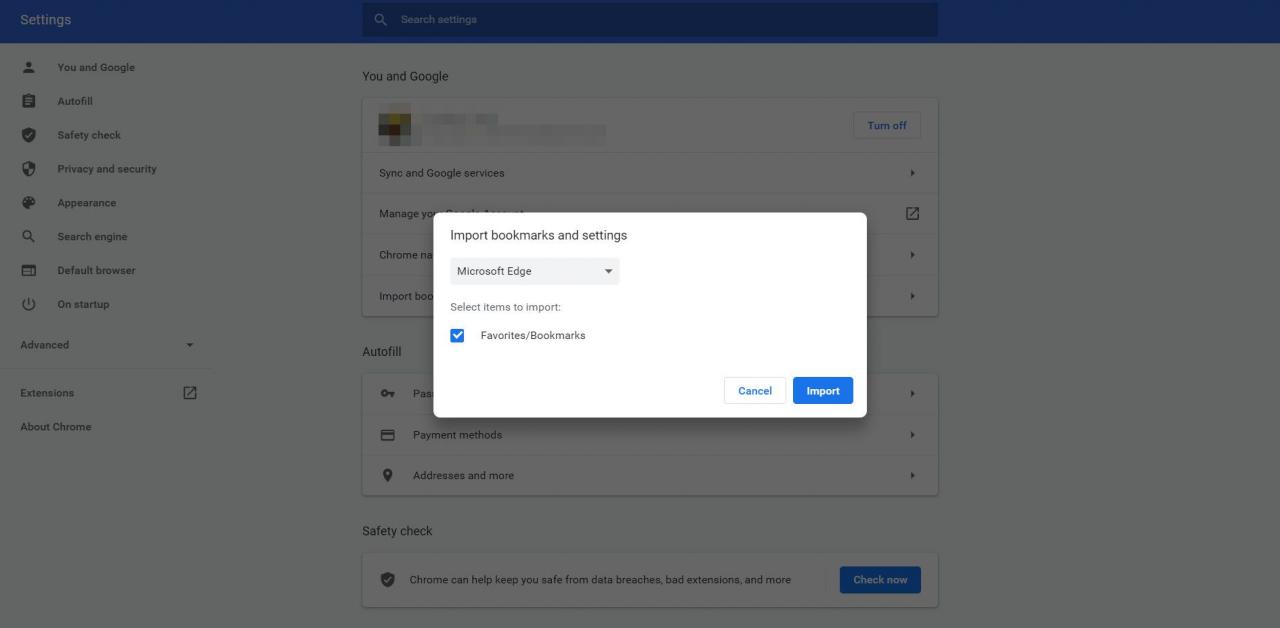
-
Seleziona Importare per iniziare il trasferimento dei dati.
-
A Successo! il messaggio indica che il processo di importazione è stato completato correttamente.
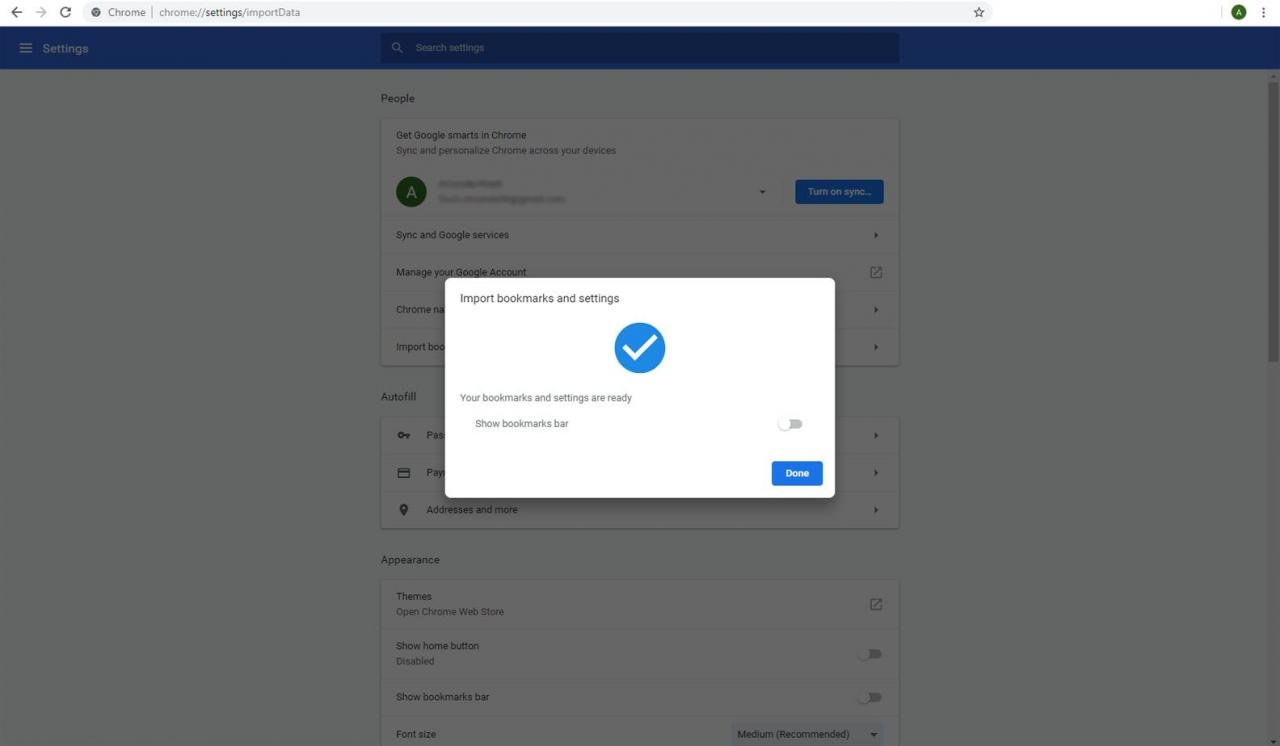
-
Seleziona ✔. per chiudere la finestra e tornare a Chrome.
-
È possibile trovare i segnalibri importati nella barra dei segnalibri nella rispettiva cartella, ad esempio Importato da Edge.
Come migrare da altri browser
Se esegui la migrazione dei segnalibri da Mozilla Firefox o da un browser meno popolare ed esporta i segnalibri in HTML, utilizza questo processo per importare i tuoi dati su Chrome. Alcuni browser Linux di nicchia, ad esempio, supportano anche la funzionalità di esportazione in HTML.